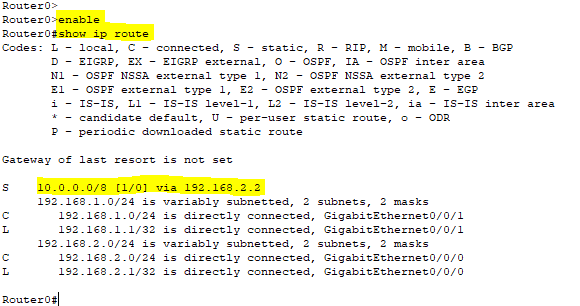Python’da metin türü bir değişkeni (string) istediğimiz biçimde yazdırmak için format fonksiyonunu kullanırız. Bu fonksiyonun kullanımını daha iyi anlamak için basit örnek komutları inceleyelim;
Örnek1:
isim="Onur"
soyisim="Özmen"
print("Benim adım {} soyadım {}" .format(isim,soyisim))Burada format komutundan sonra yazdığımız değişkenleri sırasıyla süslü parantezler içinde ekrana yazdırmış olduk. Ekrandaki çıktı Benim adım Onur soyadım Özmen olacaktır.
Örnek2;
isim="Onur"
soyisim="Özmen"
print("Benim adım {1} soyadım {0}" .format(isim,soyisim))Burada isim değişkeni 0, soyisim değişkeni 1 değerindedir. Eğer bir tane daha değişkenimiz olsaydı onun değeri de 3 olacaktı. Değişken değerleri bu şekilde sıralanmaktadır. Burada değişkenleri sıra numarasına göre ekranda yazdırmış olduk. Ekrandaki çıktı Benim adım Özmen soyadım Onur olacaktır.